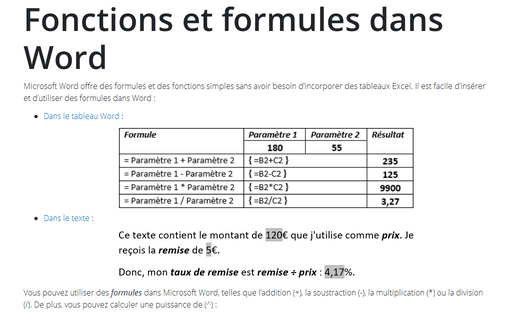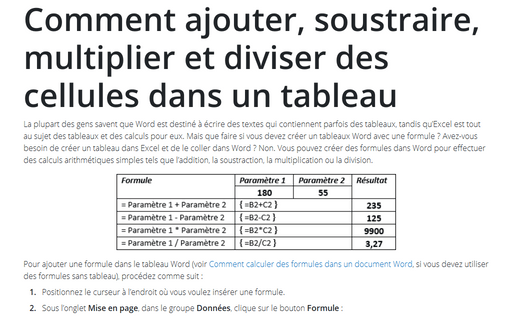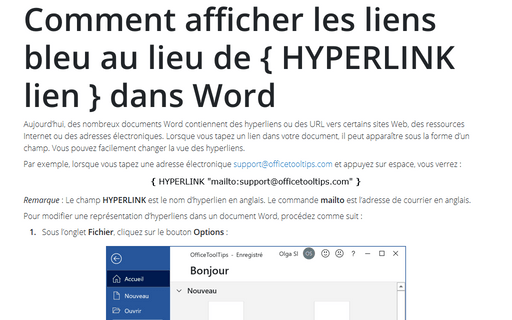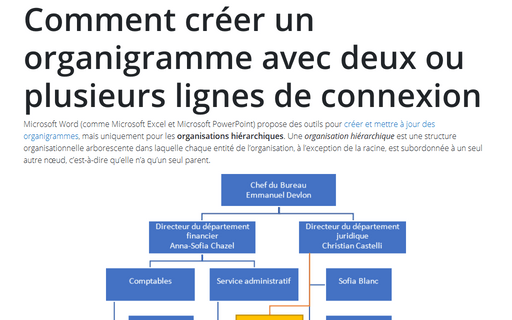Word 365
Comment activer ou désactiver la mise en surbrillance des champs dans un document Word
L’utilisation de champs dans un document Word est très populaire. À l’aide de champs,
vous pouvez ajouter des numéros de page, des dates actuelles, tous les types de liens,
des formules, etc. Word propose différentes manières d’afficher des champs dans un
document :
Fonctions et formules dans Word
Microsoft Word offre des formules et des fonctions simples sans avoir besoin d’incorporer
des tableaux Excel. Il est facile d’insérer et d’utiliser des formules dans Word :
Comment référencer une cellule d’un tableau Word
Si vous avez un tableau dans le document Word, vous pouvez insérer certaines formules
et fonctions sans utiliser de tableau Excel. Il est facile et rapide d’insérer une
formule dans le tableau Word qui utilise les valeurs de certaines cellules du tableau.
Comment calculer des formules dans un document Word
Dans certains documents Word, vous pouvez avoir besoin d’utiliser des formules, telles que
l’addition, la soustraction, la multiplication ou la division de certaines valeurs :
Comment ajouter, soustraire, multiplier et diviser des cellules dans un tableau Word
La plupart des gens savent que Word est destiné à écrire des textes qui contiennent parfois
des tableaux, tandis qu’Excel est tout au sujet des tableaux et des calculs pour eux. Mais
que faire si vous devez créer un tableaux Word avec une formule ? Avez-vous besoin de créer
un tableau dans Excel et de le coller dans Word ? Non. Vous pouvez créer des formules dans
Word pour effectuer des calculs arithmétiques simples tels que l’addition, la soustraction,
la multiplication ou la division.
Comment afficher les liens bleu au lieu de { HYPERLINK lien } dans Word
Aujourd’hui, des nombreux documents Word contiennent des hyperliens ou des URL vers
certains sites Web, des ressources Internet ou des adresses électroniques. Lorsque
vous tapez un lien dans votre document, il peut apparaître sous la forme d’un champ.
Vous pouvez facilement changer la vue des hyperliens.
Comment réduire la taille du ruban dans Word
Après les mises à jour récentes, le ruban dans Microsoft Word peut occuper presque
1/3 de l’espace d’écran disponible. L’aide de Microsoft Office indique que vous pouvez
masquer ou afficher votre ruban,
mais vous ne pouvez pas réduire la taille de votre ruban, ni la taille du texte ou des
icônes. Faux ! Vous pouvez modifier le mode et supprimer les espaces blancs inutiles
autour des boutons, et ainsi réduire la taille du ruban.
Navigation dans une table
Il existe plusieurs combinaisons de raccourcis claviers utiles lorsque vous travaillez
avec une table :
Comment créer un organigramme avec deux ou plusieurs lignes de connexion
Microsoft Word (comme Microsoft Excel et Microsoft PowerPoint) propose des outils pour
créer et mettre à jour des organigrammes,
mais uniquement pour les organisations hiérarchiques. Une
organisation hiérarchique est une structure organisationnelle arborescente
dans laquelle chaque entité de l’organisation, à l’exception de la racine, est subordonnée
à un seul autre nœud, c’est-à-dire qu’elle n’a qu’un seul parent.
Comment créer un organigramme des opérations dans Word
Un organigramme des opérations affiche généralement les étapes de la tâche, du processus
ou du flux de travail. Microsoft Word fournit de nombreux modèles SmartArt prédéfinis que
vous pouvez utiliser pour créer un diagramme, y compris des modèles de diagramme de base
attrayants avec des images.